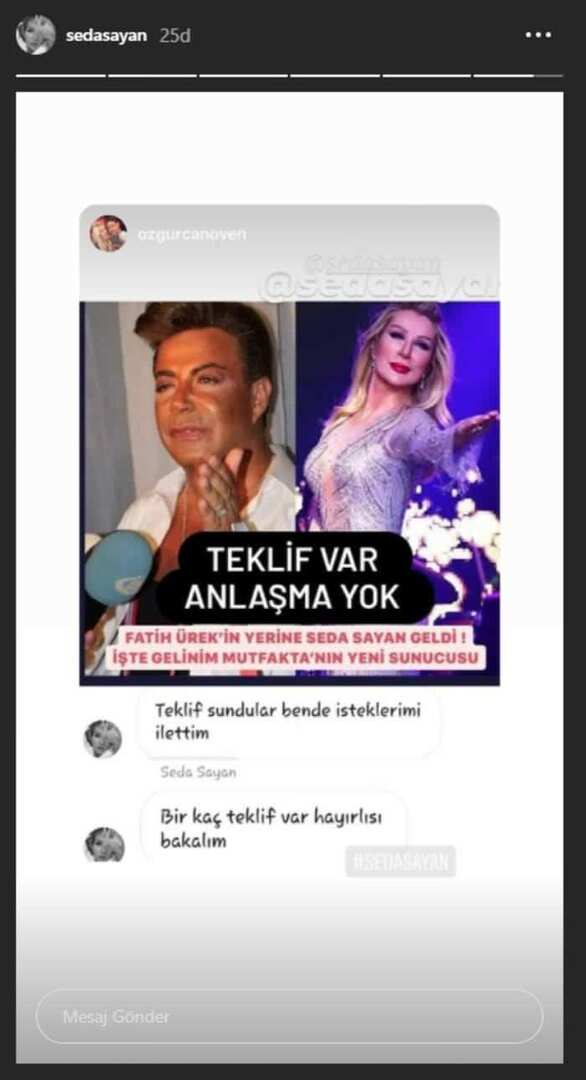Hogyan lehet több Google Fiókba történő bejelentkezést engedélyezni ugyanabban a böngészőablakban
Gmail Google Google Naptár Google Alkalmazások Google Olvasó / / March 18, 2020
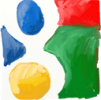 A Google tudja, hogy sok felhasználójának több fiókja van a szolgáltatásban. Emiatt beépítettek egy új beállítást, amely engedélyezése esetén lehetővé teszi, hogy egyszerre jelentkezzen be minden fiókjába. Annak ellenére, hogy még dolgoznak ki néhány apróságot, az elég nagyjából ott van (99%), és minden bizonnyal nagyon nagyszerű funkció.
A Google tudja, hogy sok felhasználójának több fiókja van a szolgáltatásban. Emiatt beépítettek egy új beállítást, amely engedélyezése esetén lehetővé teszi, hogy egyszerre jelentkezzen be minden fiókjába. Annak ellenére, hogy még dolgoznak ki néhány apróságot, az elég nagyjából ott van (99%), és minden bizonnyal nagyon nagyszerű funkció.
A hét elején áttekintettünk egy a groovy Firefox kiterjesztés, Multifox néven amely lehetővé tette, hogy bejelentkezzen minden olyan webhelyre, ahol annyi felhasználói fiók van, amennyit csak akar. Noha ez működik a Gmailnél, van egy másik módszer, amely egyáltalán nem jár kiterjesztésekkel! Csak annyit kell tennie, hogy megváltoztatja a Google Fiók beállítását.
Mielőtt elkezdenénk, figyelmeztetnem kell, hogy ez „fejlett”Beállításokat, és még mindig vannak néhány hiányosságai és hibái, amelyeket ki kell dolgozni. Más szavakkal, folytassa a saját felelősségére.
Több Google Fiókba történő bejelentkezés engedélyezése
1. lépés - Bejelentkezés az elsődleges Google Fiókkezelésbe
Látogatás https://www.google.com/accounts/b/0/ManageAccount és jelentkezzen be a leginkább használt fiókba. Megint ez az nagyon kritikus, hogy bejelentkezzen az elsődleges preferált Google-fiókjába mert ez lesz a alapértelmezett fiók, miután engedélyezte az új funkciót.
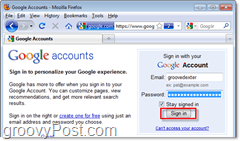
2. lépés - Szerkessze a Többszörös Bejelentkezés beállítást
A Google Fiókok oldalán kettyenés az szerkesztése link mellett Többszörös bejelentkezés A Személyes beállítások panelen található.
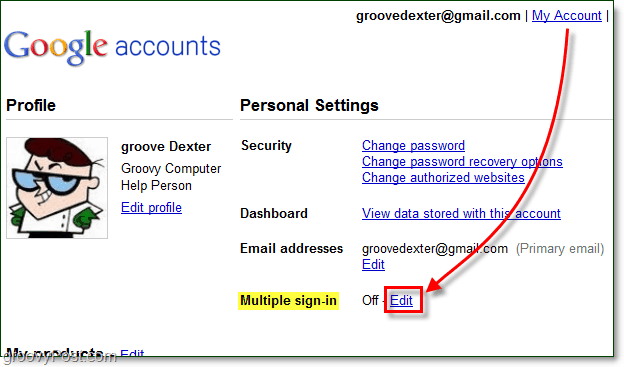
3. lépés - Olvassa el a „mellékhatások” figyelmeztető címkéket és engedélyezze
Emlékszel azokra a hibákra és hibákra, amelyekről az útmutató elején beszéltem? Itt vannak. Olvasd figyelmesen. A Google nagy munkát végez itt, előre jelezve, hogy a többszörös bejelentkezés funkció nem mindenki számára elérhető.
kettyenésTovább és akkor Jelölje beminden doboz a sárga területen. Azt követően kettyenésMegment befejezni.
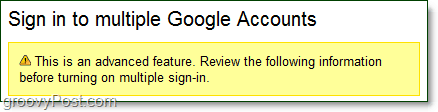
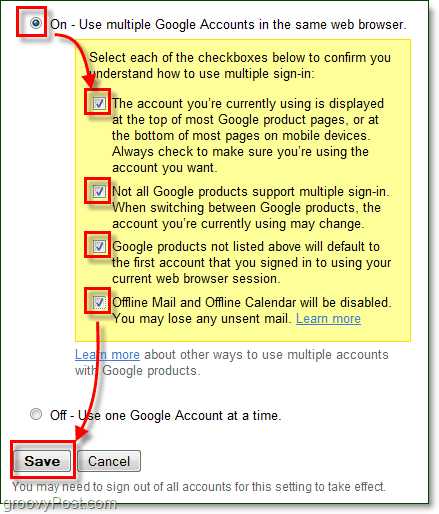
4. lépés - Jelentkezzen be egy másik fiókba
Kicsit nehéz lehet kitalálni, hogyan kell bejelentkezni egy másik fiókba, de ne feledje, hogy a Google termékeinek csak öt támogatja a többszörös bejelentkezést.
Keresse fel a következő Google-szolgáltatások egyikét:
- Naptár
- Kód
- Gmail
- Olvasó
- Sites
Az egyik oldalon az a látható kék lefelé mutató nyíl jelenjen meg az e-mail címe mellett az ablak tetején. kettyenés az kék lefelé mutató nyíl és választJelentkezzen be egy másik fiókba.

5. lépés - Váltás a számlák között
Miután több fiókba bejelentkezett, ugyanazzal a funkcióval válthat kék lefelé mutató nyíl mi Kattintott a 4. lépésben. Figyelje meg, hogy a alapértelmezett a fiók az első, ahol beállította a funkciót.
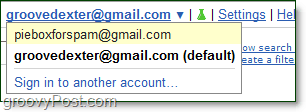
Most gyorsan válthat Google-fiókjai között. Személy szerint inkább használom Multifox, de ha a Chrome vagy az IE böngészőt használja, ez egy groovy alternatívát jelent.